この記事には広告を含む場合があります。
記事内で紹介する商品を購入することで、当サイトに売り上げの一部が還元されることがあります。
- iPhoneのロック画面に通知を表示したい!
- ロック画面の通知を非表示にすることはできる?
こんな悩み、ありませんか?
iPhoneにメールやLINEなどのメッセージが届いたとき、ロック画面に通知を表示する設定にしておくとすぐ確認できて便利です。
しかしその一方で、iPhoneを置きっぱなしにしていると第三者からメッセージ内容をのぞき見られるリスクもあります。
今回は、ロック画面に通知を表示/非表示にする方法を紹介します。
ロック画面に通知を表示する/しない方法
まずロック画面に通知を表示させる方法と、表示しない方法、通知を削除する方法をそれぞれ解説します。
通知を表示する方法
1「設定」アプリを開き、通知 → 通知を表示したいアプリをタップします。

2通知を許可のスイッチをオンにします。
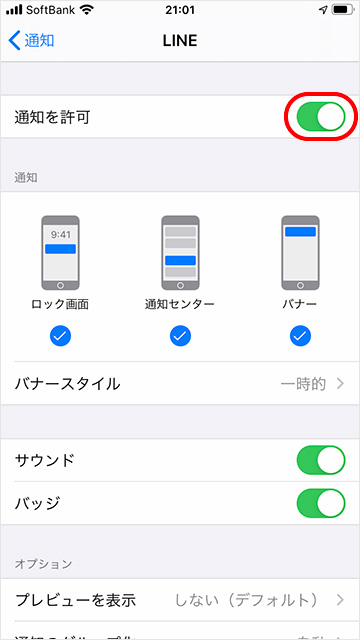
3続けて、ロック画面にチェックをいれるとロック画面に通知が表示されるようになります。
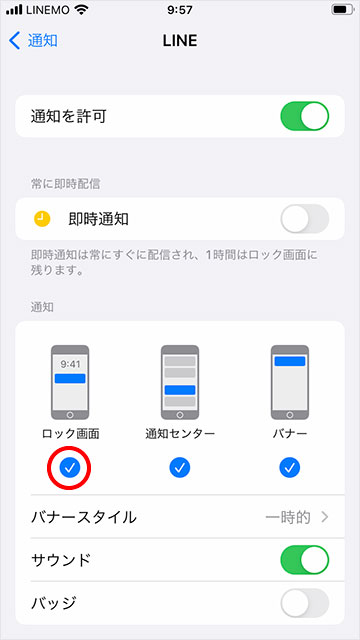
通知を表示しない方法
上記の操作画面で通知を許可のスイッチをオフにすると、通知自体しなくなります。
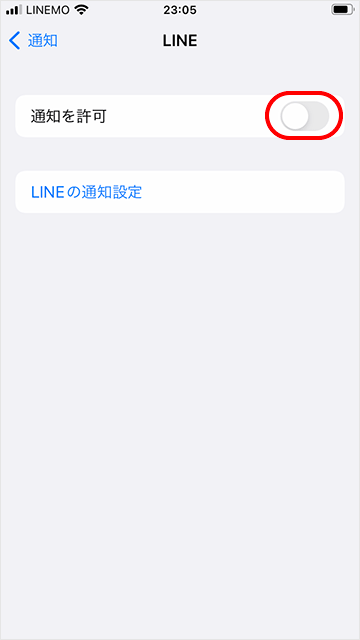
また、ロック画面に表示のスイッチだけオフにすると、ロック画面に表示されなくなります。
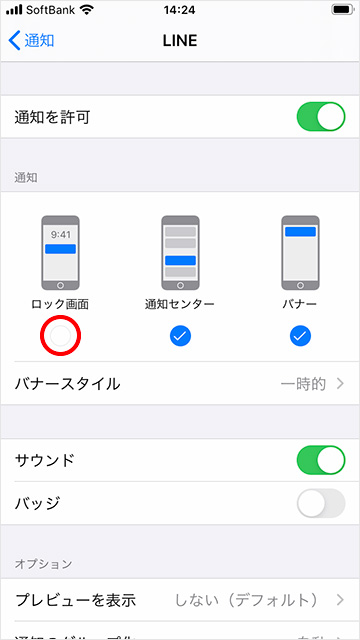
プレビューのみ表示しない方法
通知をオンにしつつも、メッセージ内容などのプレビューのみ表示しないように設定できます。
1「設定」アプリを開き、通知 → プレビューを表示の順にタップします。
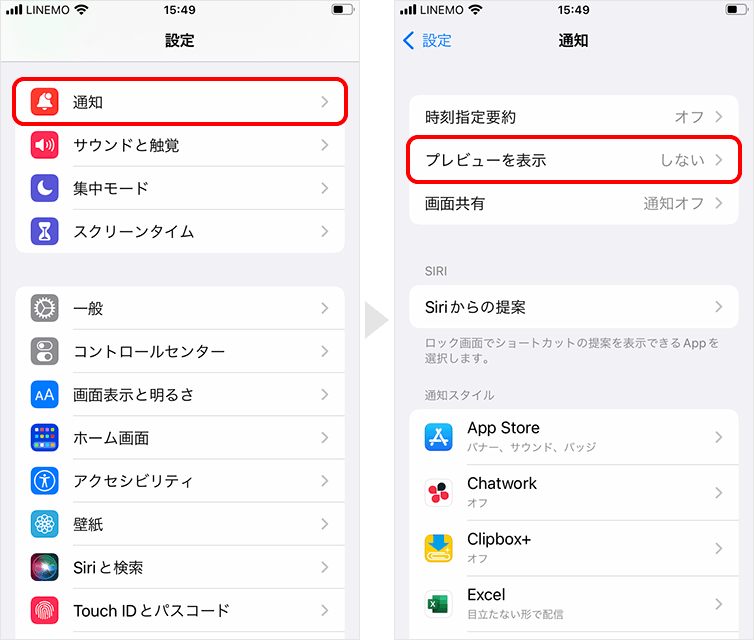
2「ロックされていないときのみ」もしくは「しない」をタップすると「◯件の通知」とだけ表示されるようになります。
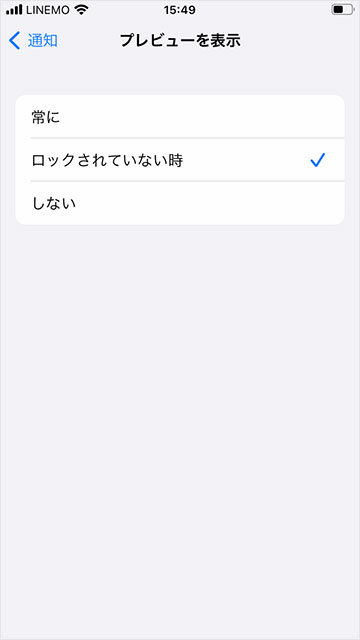
まとめ
通知をする・しないだけでなく、プレビューする・しないを選ぶこともできるのはよいですね。通知をしたいけれど、勝手に内容を見られたくないという方に最適です。
たとえば「LINEは通知したいけど、メッセージの通知はいらない」というときは、第1項の通知設定画面で個別に設定をおこなうことができます。



